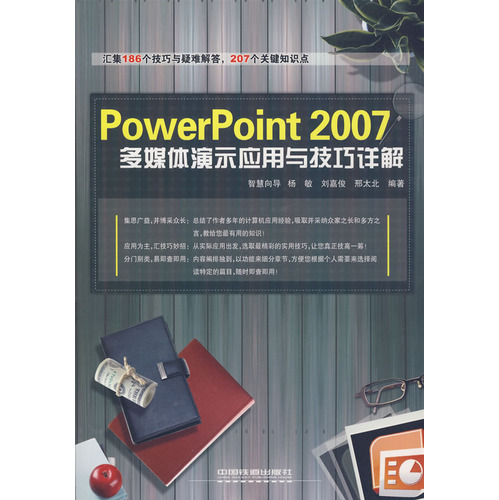PowerPoint2007多媒體演示套用與技巧詳解
·頁碼:360 頁·
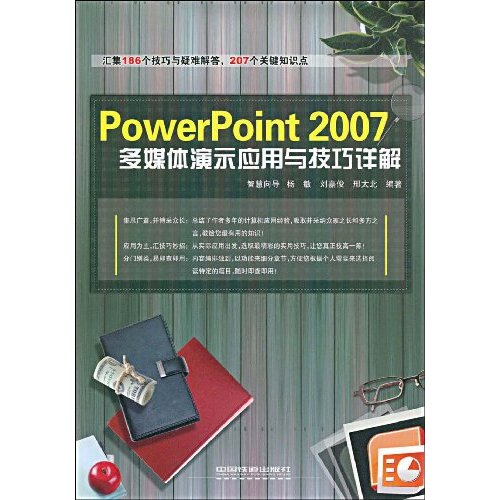 封面
封面·ISBN:7113098460/9787113098469
·條形碼:9787113098469
·開本:16
叢書名:套用與技巧詳解
內容簡介
《PowerPoint2007多媒體演示套用與技巧詳解》是一本內容系統全面、套用與技巧並駕齊驅的實用圖書,它涵蓋了PowerPoint 2007高效辦公的套用實例和技巧經驗的方方面面,讓您讀後真正學有所依、用有所循!
《PowerPoint2007多媒體演示套用與技巧詳解》內容豐富、方案詳盡、實用性強,適合廣大希望快速提高辦公效率的辦公人員、PowerPoim演示文稿的製作人員和電腦愛好者閱讀與學習,也可作為培訓教材使用。
編輯推薦
《PowerPoint2007多媒體演示套用與技巧詳解》匯集186個技巧與疑難解答,207個關鍵知識點。
集思廣益,並博採眾長:總結了作者多年的計算機套用經驗,吸取並採納眾家之長和多方之言,教給您最有用的知識!
套用為主,匯技巧妙招:從實際套用出發,選取最精彩的實用技巧,讓您真正技高一籌!
分類別類,易即查即用:內容編排獨到,以功能來細分章節,方便您根據個人需要來選擇閱讀特定的篇目,隨時即查即用!
目錄
第1章 換臉大行動——改造PowerPoint2007
1.1 啟動PowerPoint2007的另類方法
1.1.1 使用“運行”對話框啟動PowerPoint
1.1.2 使用Windows任務管理器啟動PowerPoint
1.1.3 創建捷徑啟動PowerPoint
1.2 退出PowerPoint2007的另類方法
1.2.1 使用“Windows任務管理器”退出PowerPoint
1.2.2 使用右鍵退出PowerPoint
1.3 定製“快速訪問工具列”
1.3.1 在“快速訪問工具列”上添加或刪除按鈕
1.3.2 在功能區下方顯示“快速訪問工具列”
1.4 啟用或隱藏可選顯示元素
1.4.1 標尺
1.4.2 格線線
1.4.3 參考線
1.4.4 顏色/灰度/純黑白視圖
1.5 熟悉PowerPoint2007中的視圖
1.5.1 幻燈片瀏覽視圖
1.5.2 幻燈片放映視圖
1.5.3 備註頁視圖
1.5.4 設定默認視圖
1.6 技巧集錦
Q1 如何隱藏和顯示功能區
Q2 如何使用右鍵定製“快速訪問工具列”
Q3 如何為單個文稿定製“快速訪問工具列”
Q4 如何改變“快速訪問工具列”中按鈕的順序
Q5 如何更改配色方案
Q6 如何更改默認編輯語言
Q7 如何自定義撤銷次數
Q8 如何對MicrosoftOffice進行個性化設定
Q9 如何獲取更新
Q10 如何調整隱私設定
Q11 如何使用PowerPoint幫助
第2章 不可小覷——創建和保存演示文稿
2.1 創建演示文稿
2.1.1 利用“已安裝模板”創建演示文稿
2.1.2 利用“已安裝主題”創建演示文稿
2.1.3 使用現有的文稿創建演示文稿
2.2 打開演示文稿
2.2.1 打開剛剛關閉的演示文稿
2.2.2 以副本的方式打開演示文稿
2.2.3 一次打開多個演示文稿
2.3 插入來自外部源的內容
2.3.1 插入其他演示稿中的幻燈片
2.3.2 在文稿之間移動和複製幻燈片
2.3.3 通過大綱插入新幻燈片
2.4 保存演示文稿
2.4.1 設定默認的保存格式
2.4.2 將演示文稿保存在網路資料夾中
2.4.3 將演示文稿保存在網路伺服器上
2.5 技巧集錦
Q1 如何打開其他程式的檔案
Q2 如何根據“自定義模板”新建演示文稿
Q3 如何設定“保存自動恢復時間間隔”
Q4 如何將演示文稿保存為PowerPoint97—2003格式
Q5 如何將演示文稿保存為圖片
Q6 如何更改文稿的默認保存路徑
Q7 如何使演示文稿“變小”
Q8 如何在保存時查看文檔屬性
Q9 如何修改文稿的檔案屬性
Q10 如何刪除演示文稿中的個人信息
Q11 如何為演示文稿創建數字簽名
Q12 如何將演示文稿設定為最終狀態
Q13 如何恢復受損的演示文稿
Q14 如何在多個文稿中快速地切換
Q15 如何為演示文稿加密
Q16 如何設定“最近使用的文檔”的顯示數目
Q17 如何解決演示文稿無法顯示大綱內容的問題
第3章 添磚加瓦——添加和處理文本
3.1 輸入文本
3.1.1 添加占位符文本
3.1.2 添加文本框文本
3.1.3 添加藝術字文本
3.1.4 添加形狀文本
3.1.5 在大綱視圖中輸入文本
3.2 編輯文本
3.2.1 查找和替換文本
3.2.2 移動文本
3.3 檢查和精煉文本
3.3.1 使用拼寫檢查
3.3.2 使用自動更正
3.3.3 使用智慧型標記
3.4 使用信息檢索工具
3.4.1 查找單詞
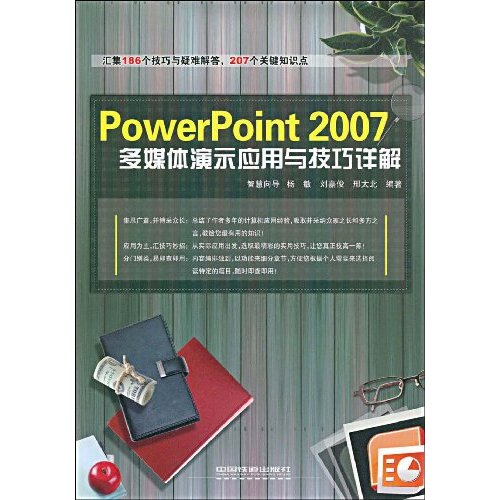 封面
封面